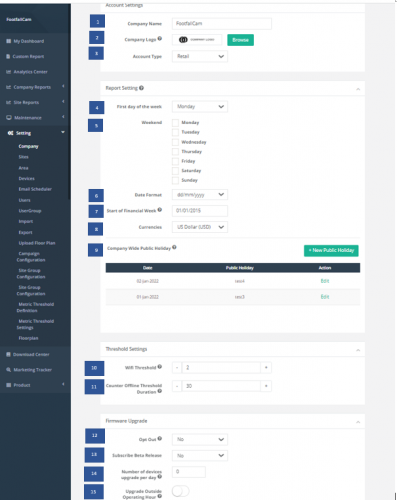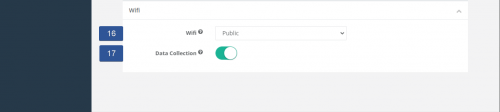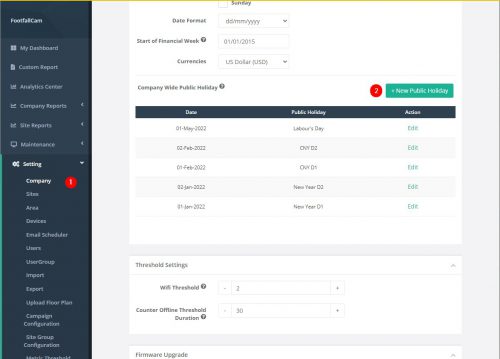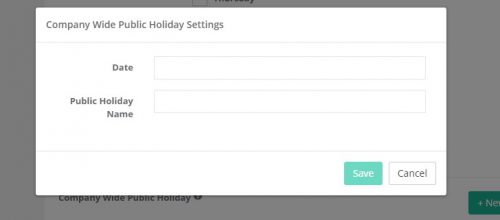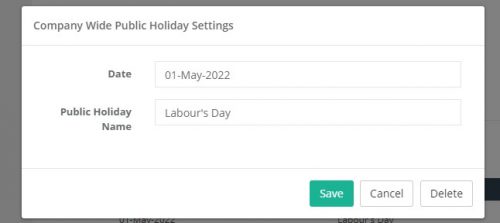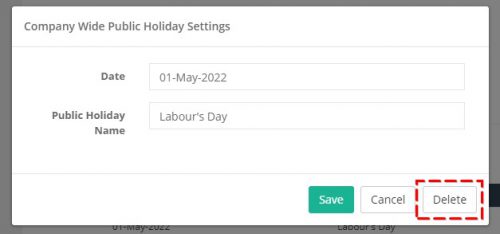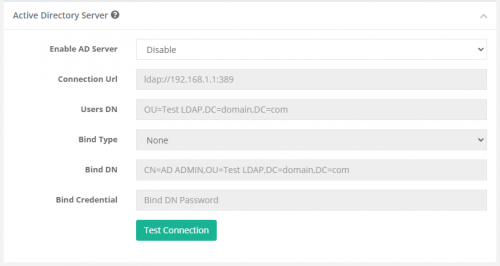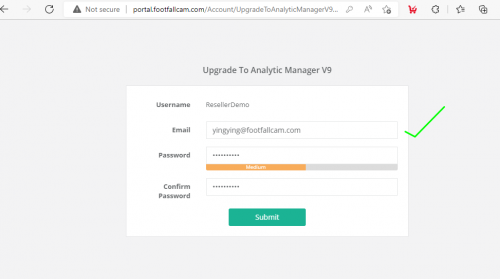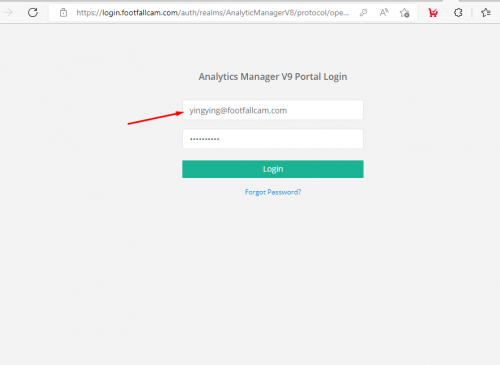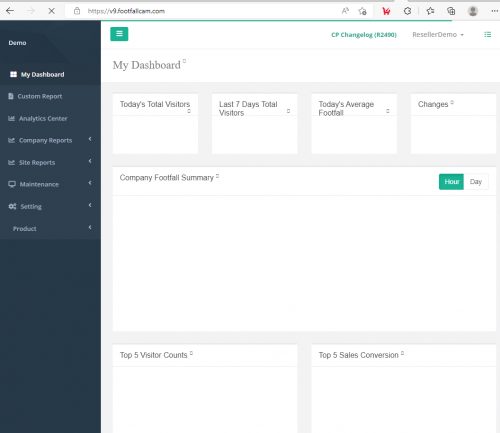2.1激活新公司帳戶
步驟1 -檢查發送到您的註冊郵箱的激活電子郵件。
步驟2 -通過輸入所有必填字段來填寫註冊表格,然後點擊 送出 按鈕。
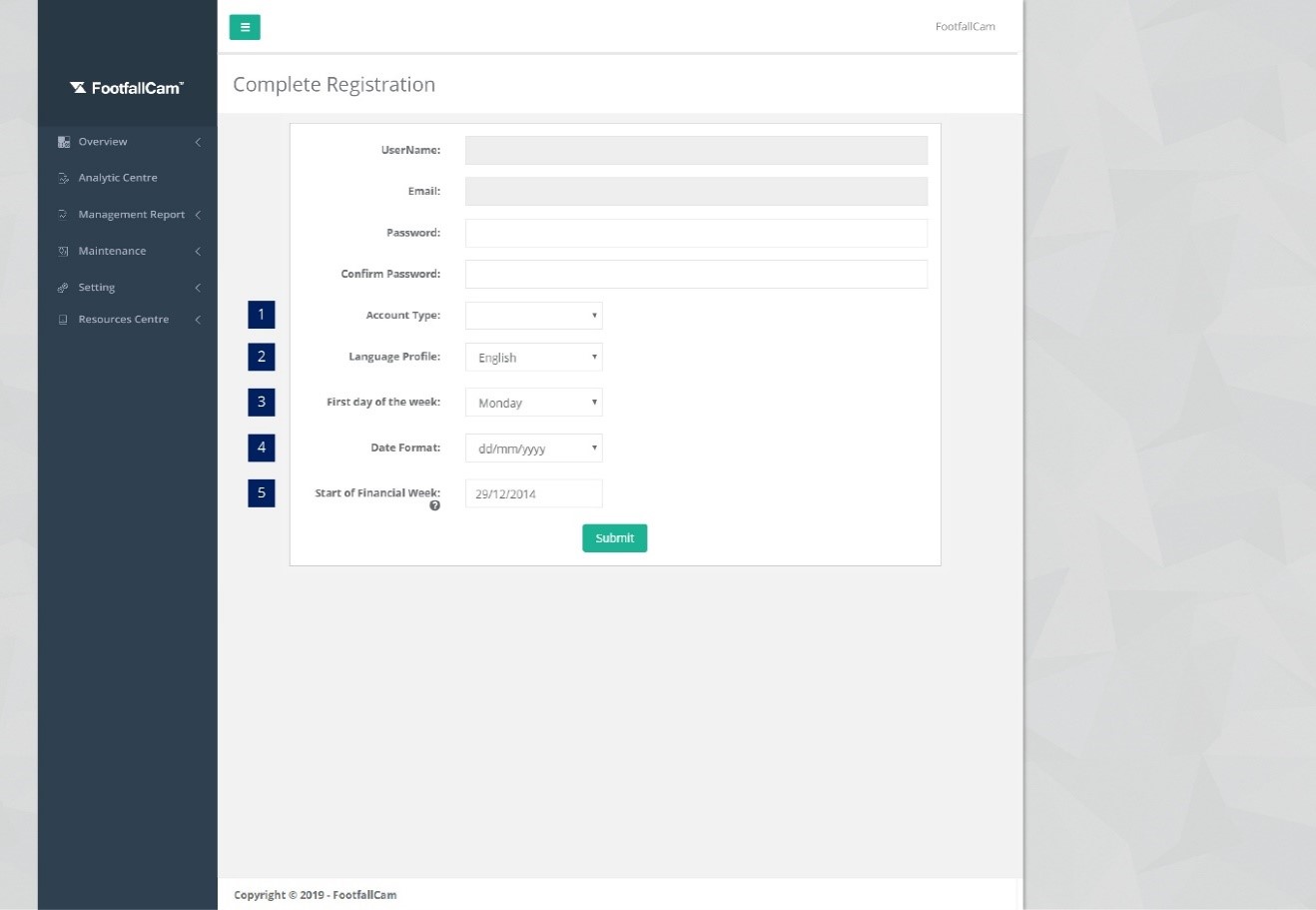
|
項目 |
產品描述 |
|
1.帳戶類型 |
選擇行業類型。 |
|
2。 語言 |
選擇語言類型。 |
|
3.一周的第一天 |
選擇一周的開始日期。 |
|
4.日期格式 |
選擇日期格式。 (信息: 所選的日期格式將應用於FootfallCam Analytic Manager V9™中的功能。) |
|
5.金融週開始 |
根據公司會計年度選擇一年的開始一周。 |
2.2登錄到FootfallCam Analytic Manager門戶
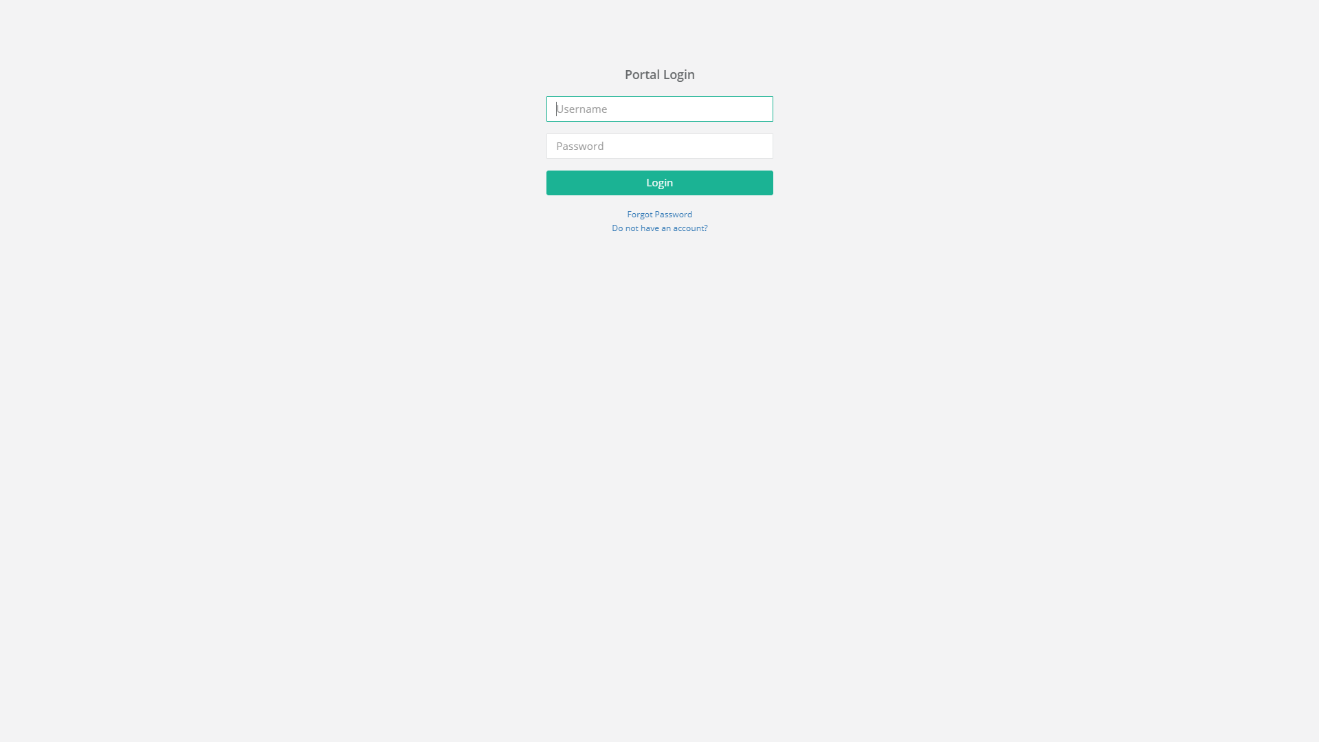 步驟1 -訪問FootfallCam Analytic Manager V9™: https://v9.footfallcam.com 通過任何瀏覽器。
步驟1 -訪問FootfallCam Analytic Manager V9™: https://v9.footfallcam.com 通過任何瀏覽器。
步驟2 - 輸入您的電子郵件地址和密碼,然後點擊 登入.
2.3編輯公司設置
步驟1 - 點擊 設置>公司 訪問 控制面板設置頁.
步驟2 -更新必填字段,然後單擊 節省.
|
項目 |
產品描述 |
|
1.公司名稱 |
輸入FootfallCam Analytic Manager V9™帳戶的公司名稱。 (信息: 插入的公司名稱將應用於FootfallCam Analytic Manager V9™中的報告。) |
|
2.公司徽標 |
以150像素* 30像素的.png格式上傳您帳戶的公司徽標。 |
|
3.帳戶類型 |
選擇適用於您的行業的帳戶類型。 (信息: 此設置將應用於報告功能。) |
|
4.一周的第一天 |
選擇一周的第一天。 (信息: 此設置將應用於報告功能。) |
|
5。 週末 |
選擇一周中的周末 (信息:此設置將應用於報告功能。) |
|
6.日期格式 |
選擇首選的日期格式。 (信息: 所選日期將應用於報告功能。) |
|
7.金融週開始 |
選擇公司財務週的第一天。 (信息: 所選日期將應用於報告功能。) |
|
8.貨幣 |
選擇適用的貨幣。 (信息: 所選貨幣將應用於報告功能。) |
|
9. 全公司公共假期 |
選擇公司的公共假期。 參考 2.3.1 為指導方針。 (信息:所選日期將應用於所有站點組和報告功能。) |
|
10. Wifi閾值 |
Wifi閾值確定Wifi計數的檢測範圍(最小值:2m;最大值:100m)-值越大,檢測範圍越大。 此值將適用於您公司下的所有計數器。 但是,用戶可以轉到“設置”>“站點”>“計數器詳細信息”頁面,以手動調整每個計數器的Wifi閾值。 |
|
11.計數器脫機閾值持續時間 |
作為例行健康檢查監視系統的一部分,計數器將每15分鐘向服務器發送一次心跳。 如果計數器錯過心跳,則服務器會將計數器標識為“脫機”。 閾值持續時間是從第一次錯過的心跳到計數器被標記為脫機並向接收者觸發脫機狀態報告的時間段。 最低閾值:30分鐘 最大閾值:1440分鐘(24小時) |
|
12.選擇退出 |
新固件發布後,將自動為該公司的計數器分批推出更新。 如果希望保留當前固件版本,請選擇退出。 |
|
13.訂閱Beta版 |
您可以選擇訂閱FootfallCam最新功能的Beta固件版本。 |
|
14.每天增加櫃檯數量 |
計劃將發布最新固件版本,以自動升級每天分配的計數器數量。 |
|
15. 營業時間外升級 |
如果啟用此選項,則計數器固件將僅在工作時間之外進行升級。 注意事項。 由於沒有非運營時間段,因此無法升級24小時運營的站點。 |
|
16. 無線網絡 |
Public:Wifi模塊開啟,SSID可公開查看 |
|
17。 數據採集 |
啟用此選項允許設備收集 Wifi 計數數據並將其發送到服務器 |
2.3.1 公司公共假期配置
這個配置可以設置在 報告設置 部分。
2.3.1.1 創建公共假期
步驟1 -訪問FootfallCam Analytic Manager V9™: https://v9.footfallcam.com 通過谷歌瀏覽器。
步驟2 - 點擊 設置>公司 訪問 控制面板設置 頁。
步驟3 -點擊 +新公共假期 按鈕為公司創建一個新的公共假期。
步驟4 - 為必填字段填寫相關信息。
步驟5 - 點擊 節省 按鈕添加新的公共假期。
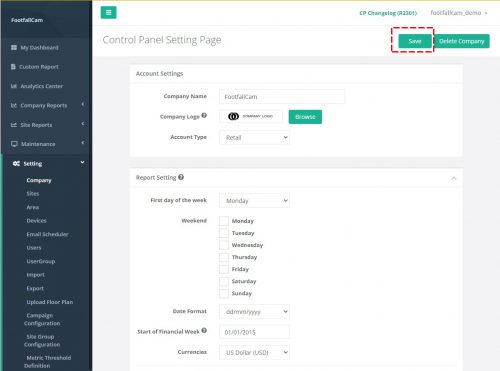 步驟6 - 點擊 節省 再次按下按鈕 控制面板設置 頁面以保存新的公共假期。
步驟6 - 點擊 節省 再次按下按鈕 控制面板設置 頁面以保存新的公共假期。
2.3.1.2 編輯公眾假期
步驟1 -點擊 設置>公司 訪問 控制面板設置 頁。
步驟2 - 選擇您要更新的公共假期並點擊 編輯 按鈕。
步驟3 -更新相關信息,然後單擊 節省 保存更改。 請點擊 取消 如果您想放棄所做的更改。
步驟4 -點擊 節省 再次按下按鈕 控制面板設置 頁面以保存新的公共假期更改。
2.3.1.3 刪除公共假期
步驟1 -點擊 設置>公司 訪問 控制面板設置 頁。
步驟2 - 選擇您要刪除的公共假期並點擊 編輯 按鈕。
步驟3 - 點擊 刪除 按鈕刪除公共假期。
步驟4 -點擊 節省 再次按下按鈕 控制面板設置 頁面保存公共假期更改。
2.4 活動目錄服務器
2.4.1 AD 服務器配置
步驟2 - 在 Active Directory 服務器部分,選擇啟用 AD 服務器。 啟用後,填寫每個相應的字段。 對於綁定類型“簡單”,請填寫其下方的兩個附加字段。
*注意* 啟用的 AD 服務器一旦保存,就無法恢復為禁用。
步驟3 - 填寫完所有字段後。 單擊“測試連接”按鈕以測試連接。 如果連接成功,會出現綠色提示連接成功。 否則,當前配置設置存在錯誤,請進行必要的更改。
步驟4 - 一旦顯示成功連接提示。 可以保存當前設置。 單擊頁面頂部的“保存”按鈕以保存 AD 服務器配置。
*注意* 對於綁定類型為“簡單”的設置的每次更改,請重新輸入憑據。
2.5 如何從 V8 升級到 V9
2.5.1 重新訪問舊門戶的 URL
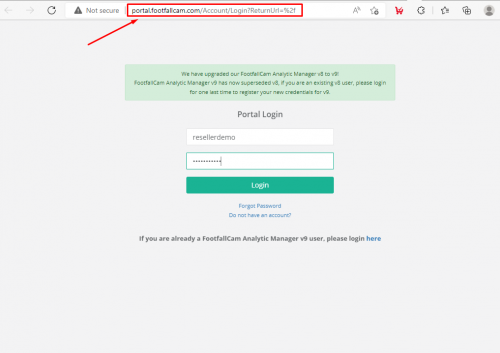
步驟1 - 瀏覽 portal.footfallcam.com 並使用您的 V8 憑據登錄。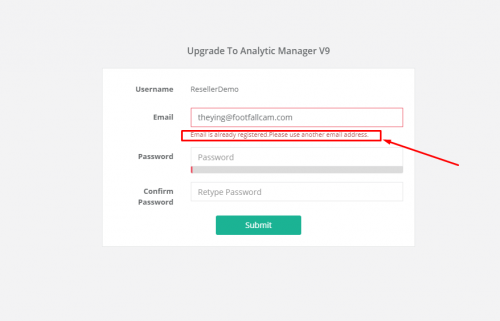
步驟2 - 確保您的電子郵件僅由一個帳戶使用,否則會提示紅色框中突出顯示的錯誤消息,這意味著多個用戶共享同一電子郵件nd 由於新的安全策略,這將不允許用戶創建新的 V9 帳戶。
步驟3 - 如果用戶只有一個電子郵件綁定到一個帳戶,那麼系統將允許用戶使用該電子郵件,因為它是唯一的
電子郵件。 密碼可以重複使用或設置一個新密碼。
步驟4 - 成功註冊後現在使用您的 V9 憑據登錄
步驟5 - 登錄成功後,您將被重定向到 v9.footfallcam.com,如圖所示